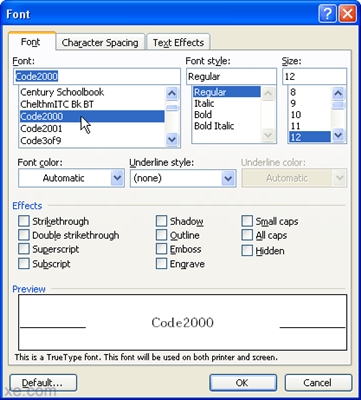Se polo menos ás veces usa MS Word para traballo ou estudo, probablemente sabe que no arsenal deste programa hai moitos símbolos e caracteres especiais que tamén se poden engadir aos documentos.
Este conxunto contén moitos signos e símbolos que poden ser necesarios en moitos casos e podes ler máis sobre as características desta función no noso artigo.
Lección: Inserir caracteres e caracteres especiais en Word
Engadindo o signo de rublo en Word
Neste artigo, falaremos de todas as formas posibles de engadir o símbolo do rublo ruso a un documento de texto de Microsoft Word, pero primeiro debes notar un importante matiz:
Nota: Para engadir un novo signo de rublo (modificado hai varios anos), o ordenador debe ter Windows 8 e superior, así como Microsoft Office 2007 ou a súa versión máis recente.
Lección: Como actualizar Word
Método 1: O menú do símbolo
1. Fai clic no lugar do documento onde desexa inserir o símbolo do rublo ruso e vai á pestana “Inserir”.
2. No grupo "Símbolos" prema o botón “Símbolo”e logo selecciona "Outros personaxes".
3. Busque o sinal do rublo na xanela que se abre.
- Consello: Para non buscar un personaxe tan necesario durante moito tempo, na lista despregable "Establecer" selecciona elemento "Unidades de moeda". A lista modificada de símbolos incluirá o rublo ruso.
4. Fai clic no símbolo e preme o botón "Pegar". Peche o cadro de diálogo.
5. Engádese ao documento o signo do rublo ruso.
Método 2: atallo de teclado e código
Cada personaxe e carácter especial presentado na sección "SímbolosO programa Word ten o seu propio código. Se o sabes, podes engadir os caracteres necesarios ao documento moito máis rápido. Ademais do código, tamén ten que premer as teclas especiais e o código en si que podes ver na xanela "Símbolo" inmediatamente despois de facer clic no elemento que precisa.
1. Coloque o punteiro do cursor no lugar do documento onde desexa engadir o signo do rublo ruso.
2. Insira o código "20BD"Sen comiñas.
Nota: O código debe introducirse na disposición en inglés.
3. Despois de introducir o código, faga clic en "ALT + X”.
Lección: Atallos de teclado en Word
4. O lugar do rublo ruso engadirase no lugar indicado.
Método 3: Hotkeys
Por último, consideraremos o xeito máis sinxelo de inserir un símbolo de rublo en Microsoft Word, que consiste no uso de teclas directas só. Coloque o cursor no documento onde planea engadir un personaxe e prema a seguinte combinación no teclado:
CTRL + ALT + 8
Importante: Neste caso, só precisa empregar o número 8, situado na fila superior de teclas, e non no teclado lateral NumPad.
Conclusión
Así, podes inserir o símbolo de rublo en Word. Recomendámosche familiarizarse con outros símbolos e signos dispoñibles neste programa. É moi posible que atopes alí o que buscabas dende hai tempo.